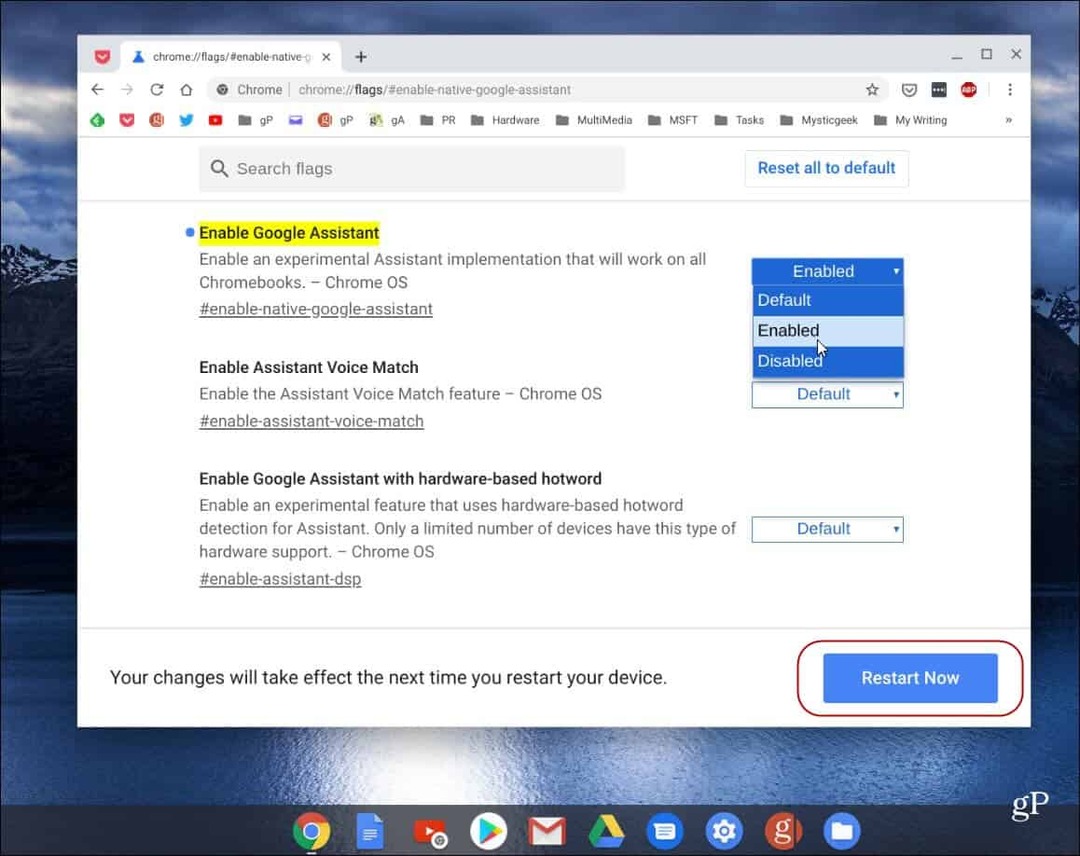Slik tester du Windows Phone 7 på din PC
Mobil Microsoft Vindovs 7 Windows Telefon / / March 18, 2020
I dag ser det ut til at hvis du ikke har en smarttelefon, er du bare "ikke med tiden." IPhone og Android plattformen i dag dominerer lett markedet og til og med folk med en ny bjørnebær fremstår som "old school." Hu h? Windows Mobile, Ja, ingen kommentar.
Vel, Microsoft er ikke en som blir igjen i støvet, og de prøver å bevise det med sitt nyeste mobile operativsystem - Windows Phone 7.
Og du vet hva, etter å ha lekt litt med det, jeg. Jeg kan til og med gå så langt som å si at det kan være en spillveksler hvis Microsoft kan kjøre på det. Nå vet jeg hva du tenker “Virkelig? Er Windows Phone 7 så bra? ” Vel, gode nyheter alle dere groovy Lesere! Du trenger ikke ta ordet mitt for det! Du kan teste ut Windows Phone 7 fra komforten til din egen kontorstol! Jøss, trenger ikke å gå ut og kjøpe telefonen! Det er riktig, med utgivelsen av utviklerverktøyene for Windows Phone 7, kan du teste ut Windows Phone 7 OS på PCen din! Å ja. Veldig groovy faktisk!
Last ned og installer Windows Phone 7 PC Preview
Den første tingen å gjøre er å laste ned SDK-pakken; den første nedlastingen er et installasjonsprogram / en nedlasting som bare er 3,2 MB stor, men pakken den vil trekke fra nettet er mye større.
Installasjonsprosessen er relativt grei. Bare start opp den nedlastede kjørbare filen og klikk Neste et par ganger. Installasjonsprogrammet vil laste ned alle nødvendige komponenter under installasjonen, så hvis du har en treg Internett-tilkobling, kan det være lurt å ta en matbit. Det er en 304MB pakken, og selv etter det tar installasjonen 20-30 minutter.
Ti minutter etter installasjonen blir du bedt om å gjøre en nødvendig systemstart på nytt. Når du har startet den på nytt, kan du gå bort og la den være ferdig.
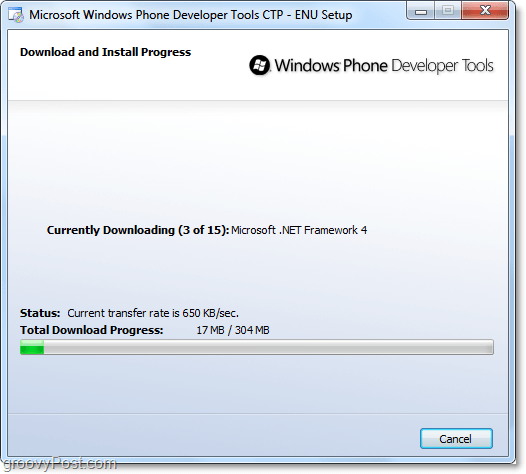
Når nedlastingen er fullført, kan du starte programmet fra installasjonsprogrammet eller bruke Start-menyen som jeg viser nedenfor.
Slik kjører du Windows Phone 7 Emulator
1. Klikk de Windows Start Menu Orb og Type i visuelt studio. Fra listen Klikk de Microsoft Visual Studio 2010 Express for Windows Phone link.
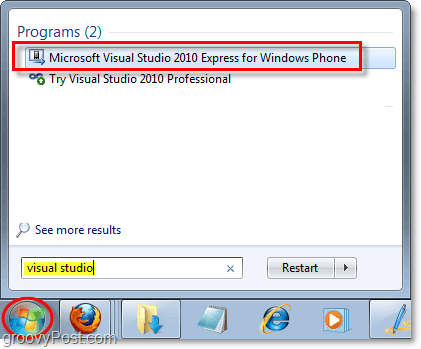
Visual Studio åpnes; her kan utviklere umiddelbart starte applikasjoner for plattformen. For å gjøre dette, må vi lage et faux-prosjekt.
2. Klikk Nytt prosjekt.
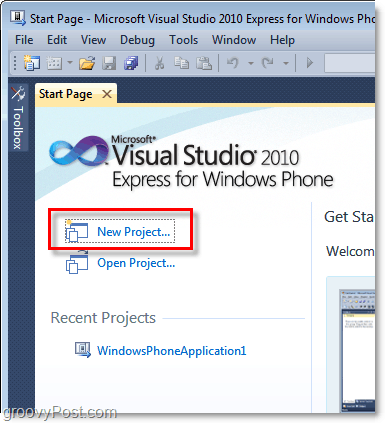
3. I vinduet Nytt prosjekt Plukke utWindows Phone-applikasjon og KlikkOK.
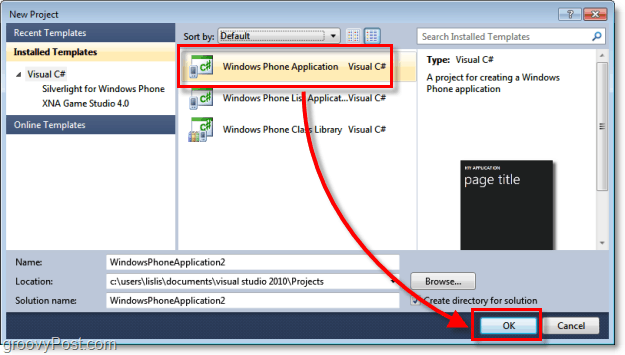
4. Nå som vi har et prosjekt åpent Klikk de Debug meny og Plukke utBegynn å feilsøke.
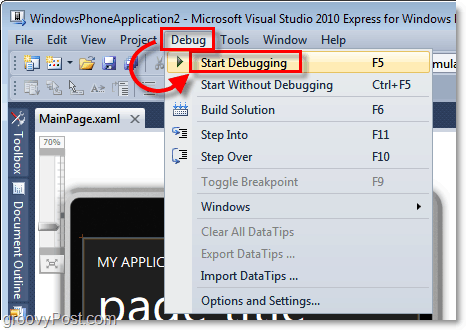
Der går du! Nå kan du teste ut grunnleggende funksjoner i Windows Phone 7; det eneste er på dette tidspunktet er det ikke mye du kan gjøre annet enn å teste ut noen innstillinger og Internet Explorer. Men vent! Det er mye mer!
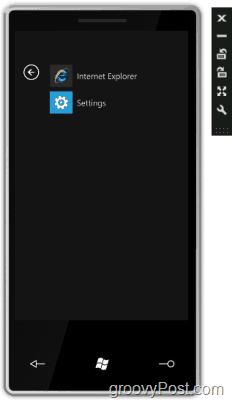
Den gode nyheten er det xda-utvikler forumene har en ulåst versjon som lar deg bruke ALLE Windows Phone 7-funksjonene, og jeg viser deg hvordan du bruker det nedenfor. Ikke sikker på hvorfor Microsoft prøvde å skjule det.
Slik tester du alle funksjonene i Windows Phone 7
5. Last ned ulåstWM70Full.bin fra XDA-utviklere.
Alternativt nedlastingsspeil[via Google Docs]
6. Når du er ferdig med å laste ned 73.4MB-filen, Høyreklikk WM70Full.bin, og Plukke utKutte opp.
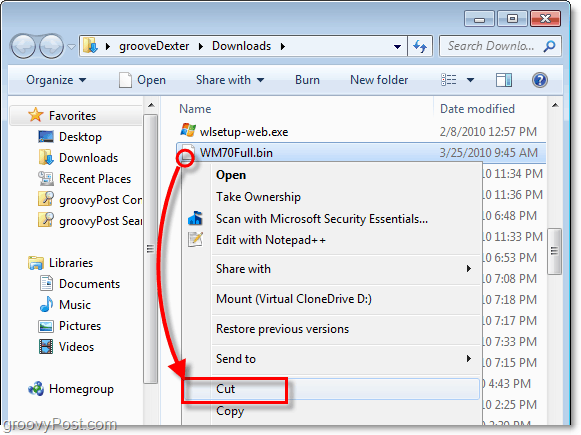
7. Bla deretter til følgende mappe i Utforsker:
C: Programfiler (x86) Microsoft XDE1.0
* Hvis du er på 32-bit, mister du (X86.)
Lim inn filen i denne mappen. For å lime inn kan du bruke Høyreklikk hurtigmenyen eller Windows-hurtigtasten Ctrl + V.
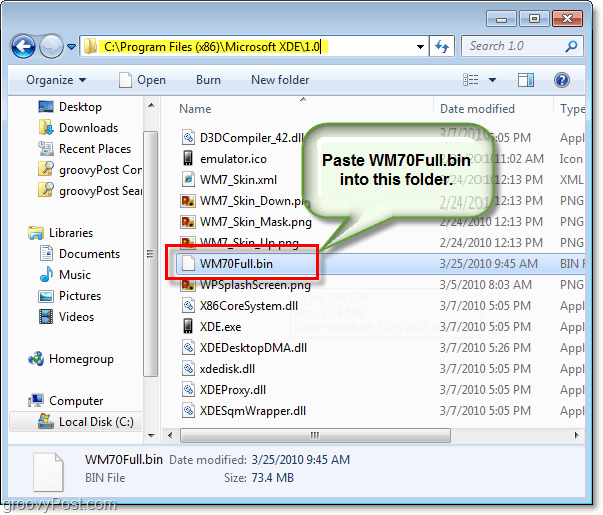
8. Nå for å åpne den helt ulåste Windows Phone 7, trenger du bare å dra og slippe WM70Full.bin videre til XDE.exe og bratsj!
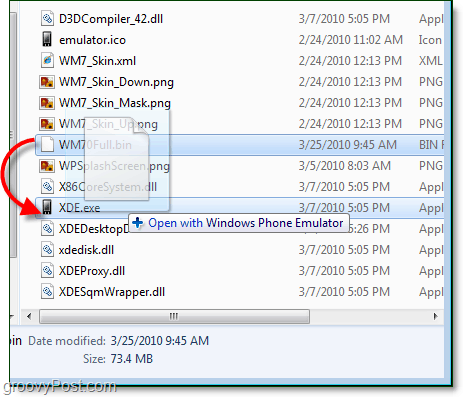
Når du har utført dra og slipp, åpnes Windows Phone 7 Emulator, og du har full tilgang til alle tilgjengelige funksjoner.
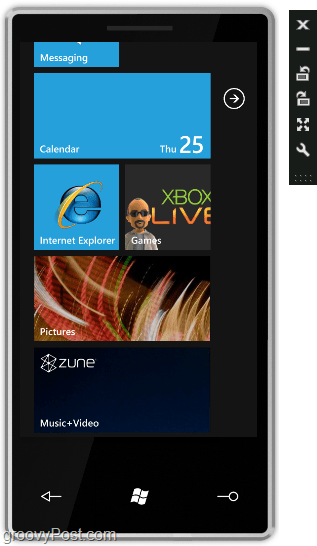
En ting du må huske på når du tester ut denne forhåndsvisningen, er at musehjulet ditt vil etterligne reaksjonen fra en berøringsskjerm. Vanligvis vil den reagere med fingeren på den, så bevegelser vil ikke være så flytende som de vil være med en ekte berøringsskjerm.
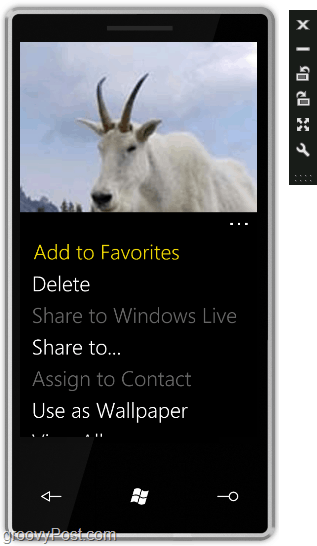
Ha noen Groovy Fun med å teste ut Windows Phone 7. Rapporter her om hva du likte eller ikke likte, og hvis du tror det ville svinge deg bort fra iPhone!